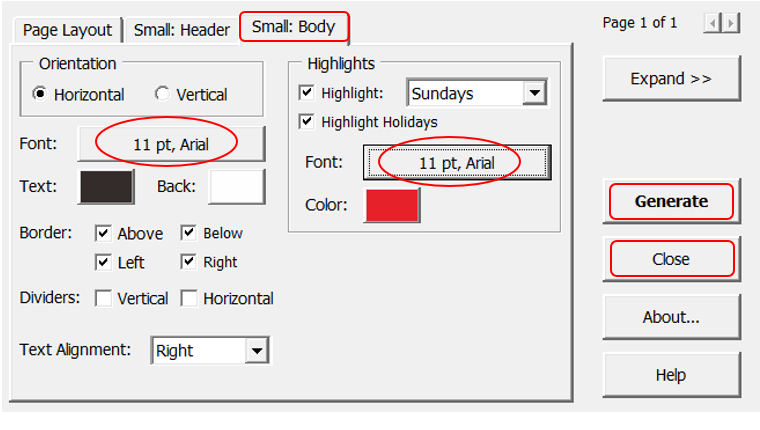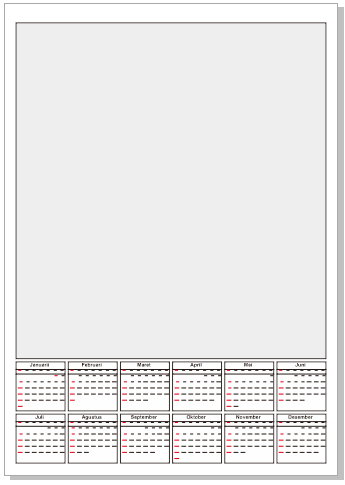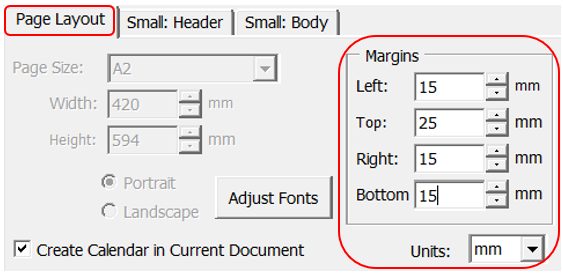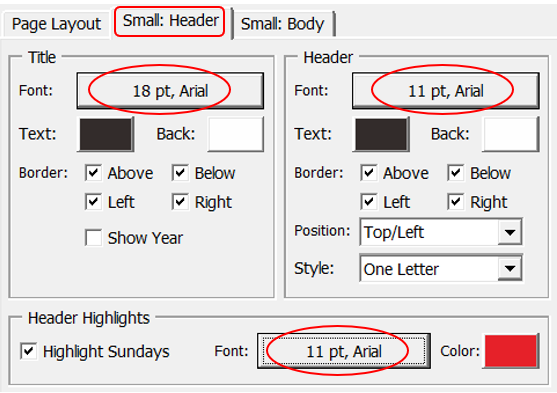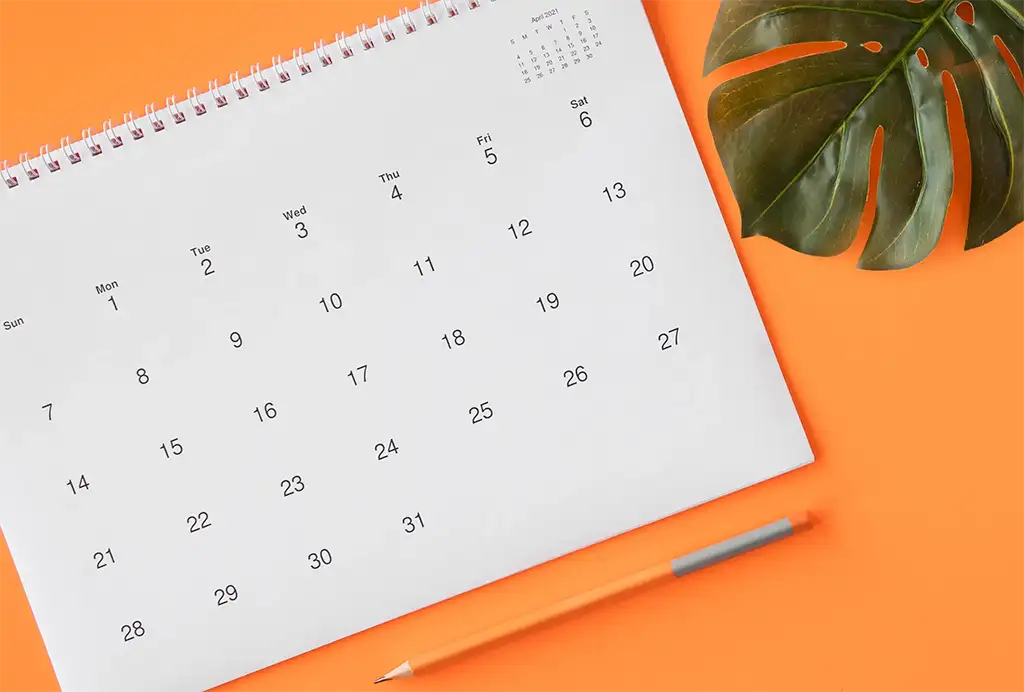
Sahabat NF COMPUTER! Saya akan membagikan ilmu tentang Cara Membuat Kalender di CorelDRAW, untuk kalender yang akan kita buat adalah untuk kalender dinding.
Kalender dinding umumnya berukuran :
- Ukuran 29,7 x 42 CM (A2)
- Ukuran 42 x 59,4 CM (A3)
- Ukuran 35 x 50 CM
- Ukuran 42 x 60 CM
- Ukuran 50 x 70 CM
Buat dokumen baru, dengan cara:
- Klik Menu Bar File > pilih New (Ctrl+N
- Tentukan Name: (kalender_{tahun})
- Tentukan Size : (A3) (Portrait)
- Tentukan primary color mode: (CMYK)
- Tentukan Rendering resolusion : 300 dpi
- Klik OK
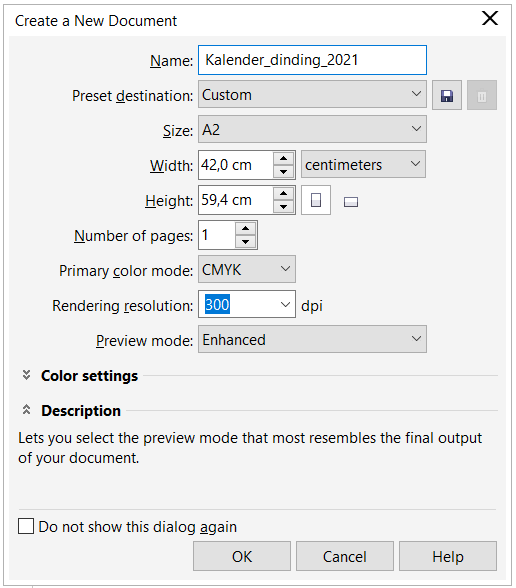
Untuk membuat kalender dinding secara otomatis, adalah sebagai berikut:
- Klik Menu Bar, klik Tools > Macros > Run Macro
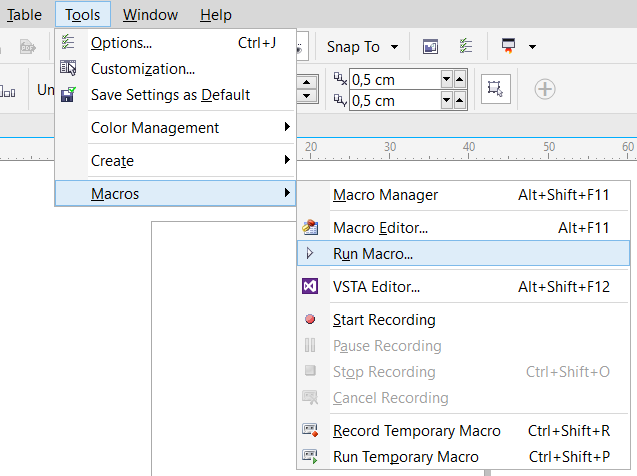
- Di kotak dialog Run Macro > pilih Macros in: CalendarWizard (CalendarWizard.gms)
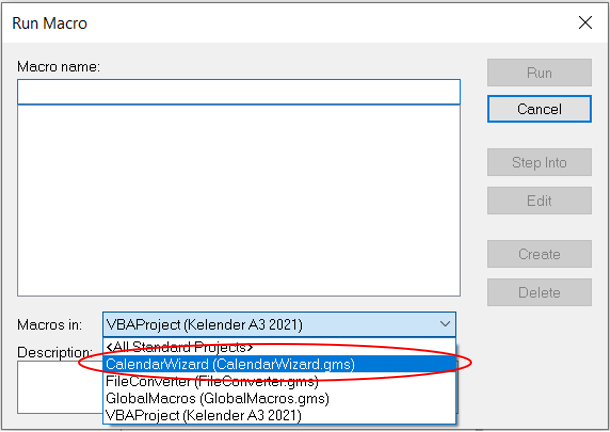
- Kemudian klik Run
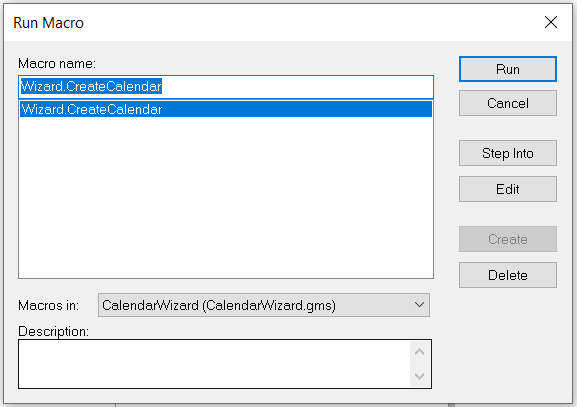
- Calerdar Date > Year : ketikan tahun yang di inginkan 2021 > klik All
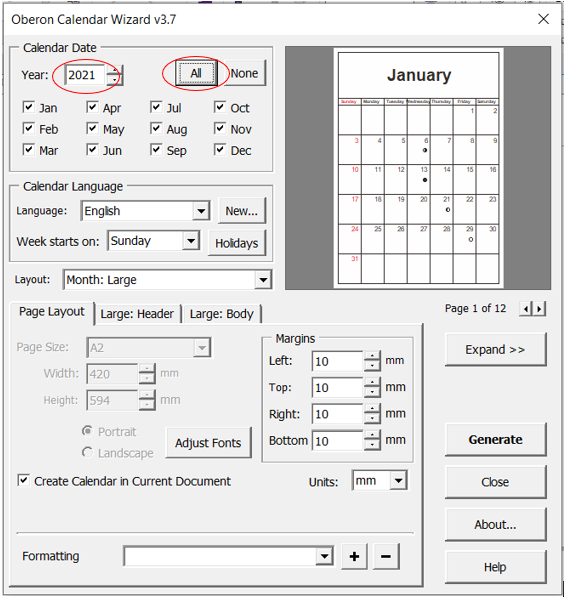
- Calendar Language > Language : > klik New
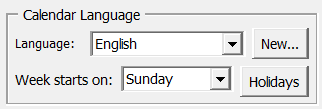
- Name: Indonesia
- Months: (Isi sesuai Nama Bulan Indonsia)
- Days Of Week: (Isi sesuai Nama Hari Indonsia)
- Jika sudah selesai, pilih Add/Modify, lalu pilih Close
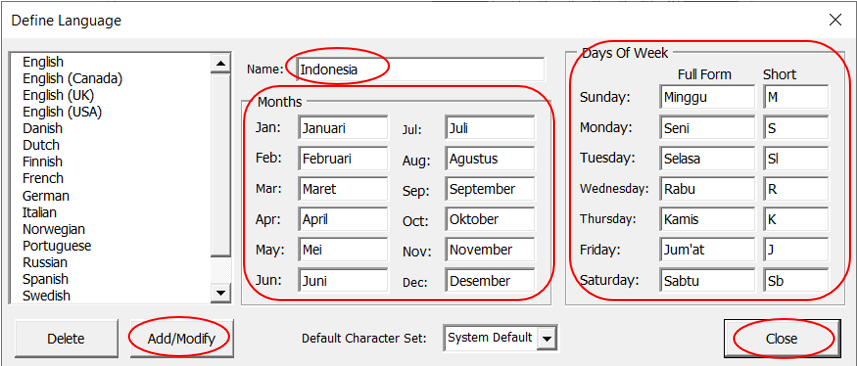
- Calendar Language > klik pilih Indonesia > Week stars on : > klik Holidays
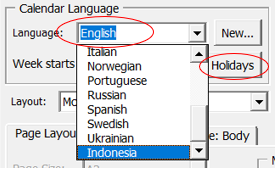
- Holiday info > Month: Januari > Day : 1 > Name : 1 Januari, Tahun Baru 2018 Masehi
- Pilih Add/Modify
- Ulangi seperti langkah di atas untuk hari libur pada bulan berikutnya sampai bulan Desember
- Jika sudah selesai, lalu pilih Close
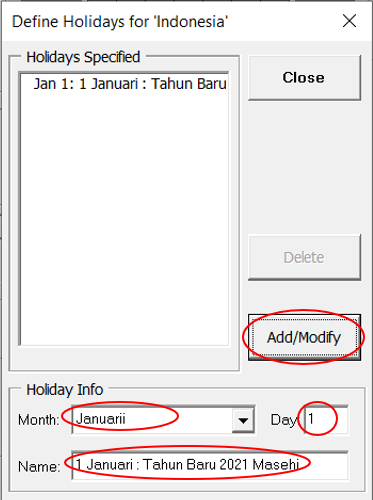
- Pada Layout > pilih Year : Image + 12 Small (Buttom)
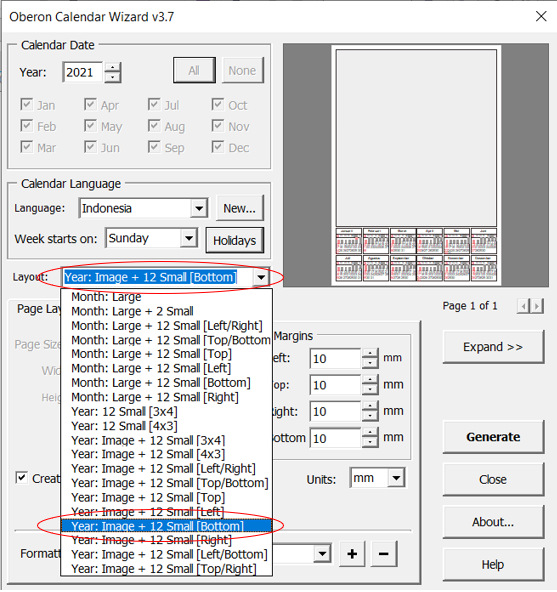
- Pada Page Layout > rubah ukuran Margins
- Left: 15 mm
- Top : 25 mm
- Right : 15 mm
- Bottom : 15 mm
- Pada Small : Header
- Title, Font : 18 pt, Arial
- Header, 11 pt, Arial
- Header Highlights, Font : 11 pt, Arial
- Pada Small : Body
- Orientation : klik Horizontal
- Font : 11 pt, Arial
- Highlights, Highlight: Sunday, Font : 11 pt, Arial
- Jika sudah selesai, klik Generate, dan klik Close